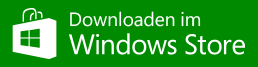Startseite
Nach dem Start von TeacherStudio wird die Startseite angezeigt. Hier könnt ihr schnell zu jeder Unterrichtsstunde springen oder einen Kurs/Klasse durch Anklicken öffnen.
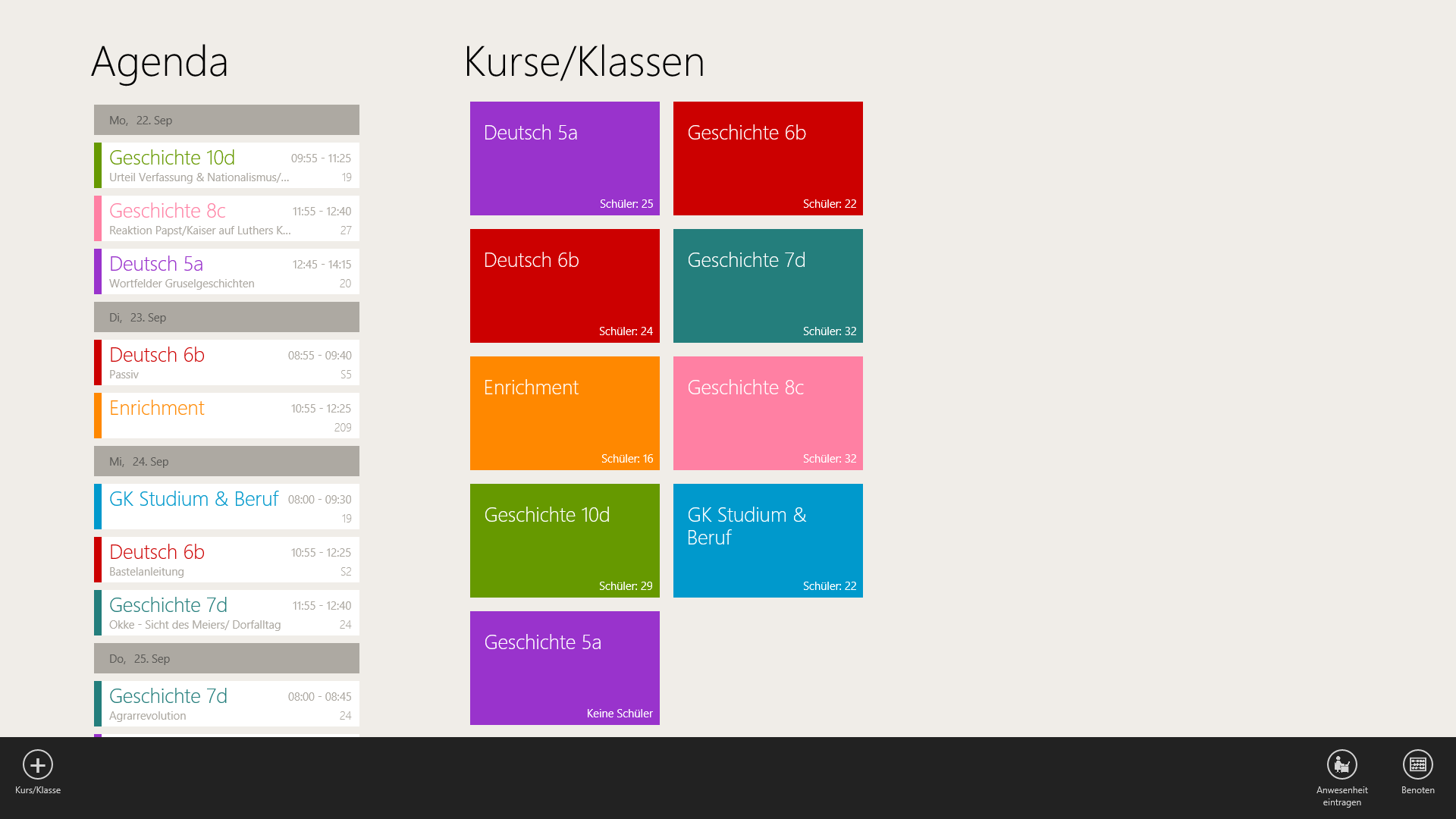
Durch Wischen von oben oder Klick mit der rechten Maustaste wird die App-Leiste eingeblendet. Von hier könnt ihr zur Startseite zurückkehren oder direkt einen Kurs anklicken.

Kurs
Der Kurs gliedert sich in drei Bereiche auf, zwischen denen durch Klicken gewechselt werden kann.
Unterrichtsstunden
Hier werden alle Unterrichtsstunden aufgelistet, die in dem gewählten Kurs/ der gewählten Klasse stattgefunden haben.
Ein Klick auf die Unterrichtsstunde öffnet diese.
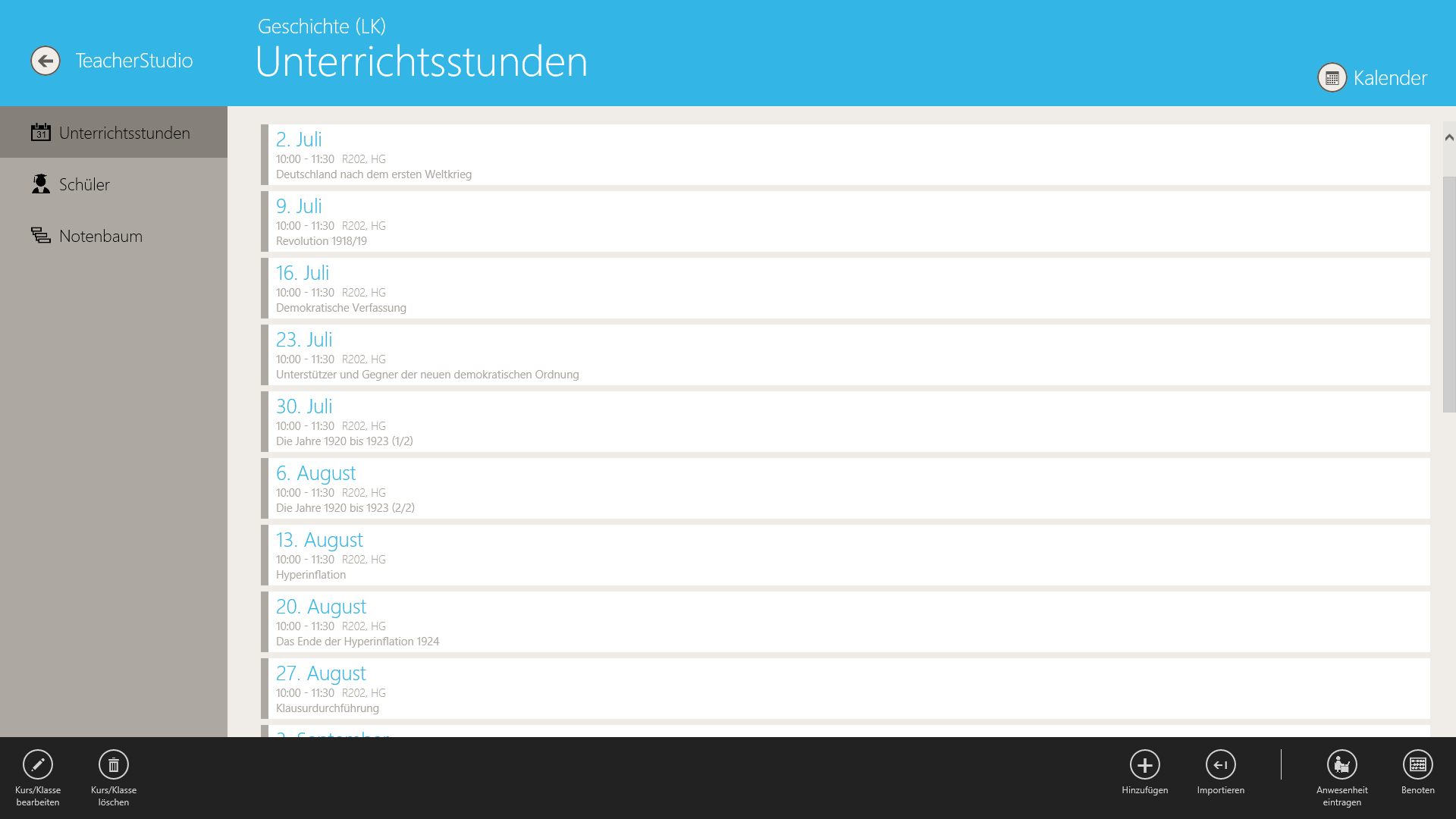
Schüler
Hier werden alle Schüler im Kurs/in der Klasse aufgeführt. Gleichzeitig seht Ihr zu jedem Schüler, wie oft er gefehlt hat, verspätet war oder das Material vergessen hat. Ein Klick auf die Sprechblase ermöglicht es, Kommentare zum Schüler zu erfassen.
Ein Klick auf den Schüler öffnet diesen.
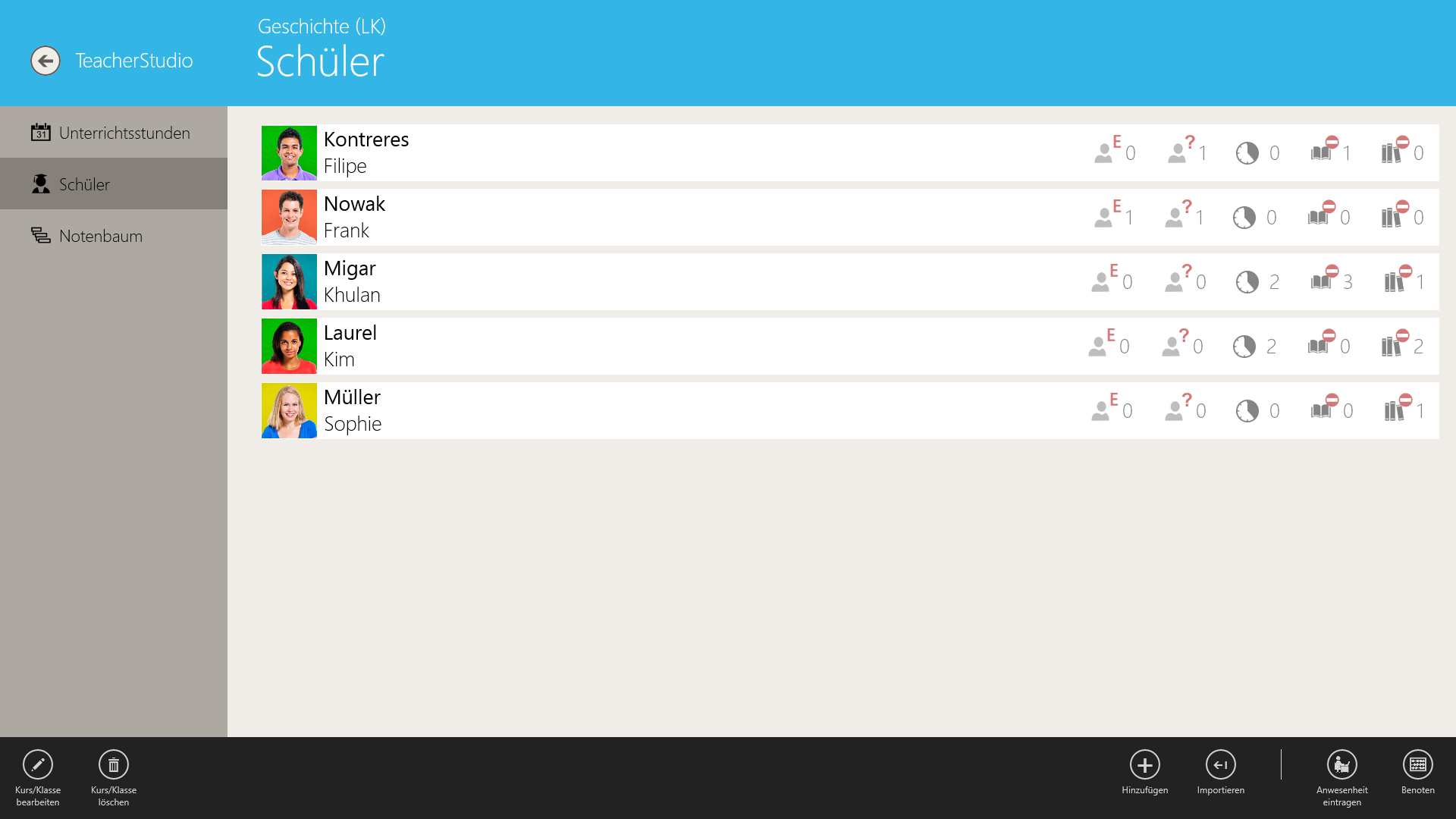
Notenkategorien
Hier könnt ihr die Benotung für diesen Kurs/diese Klasse festlegen. Es werden Standard-Notenkategorien vorgegeben, den ihr bei Bedarf anpassen könnt. Klickt dazu einfach auf eine Notenkategorie, um weitere Optionen einzublenden oder auf das kleine Gewicht, um die Gewichtung anzupassen.
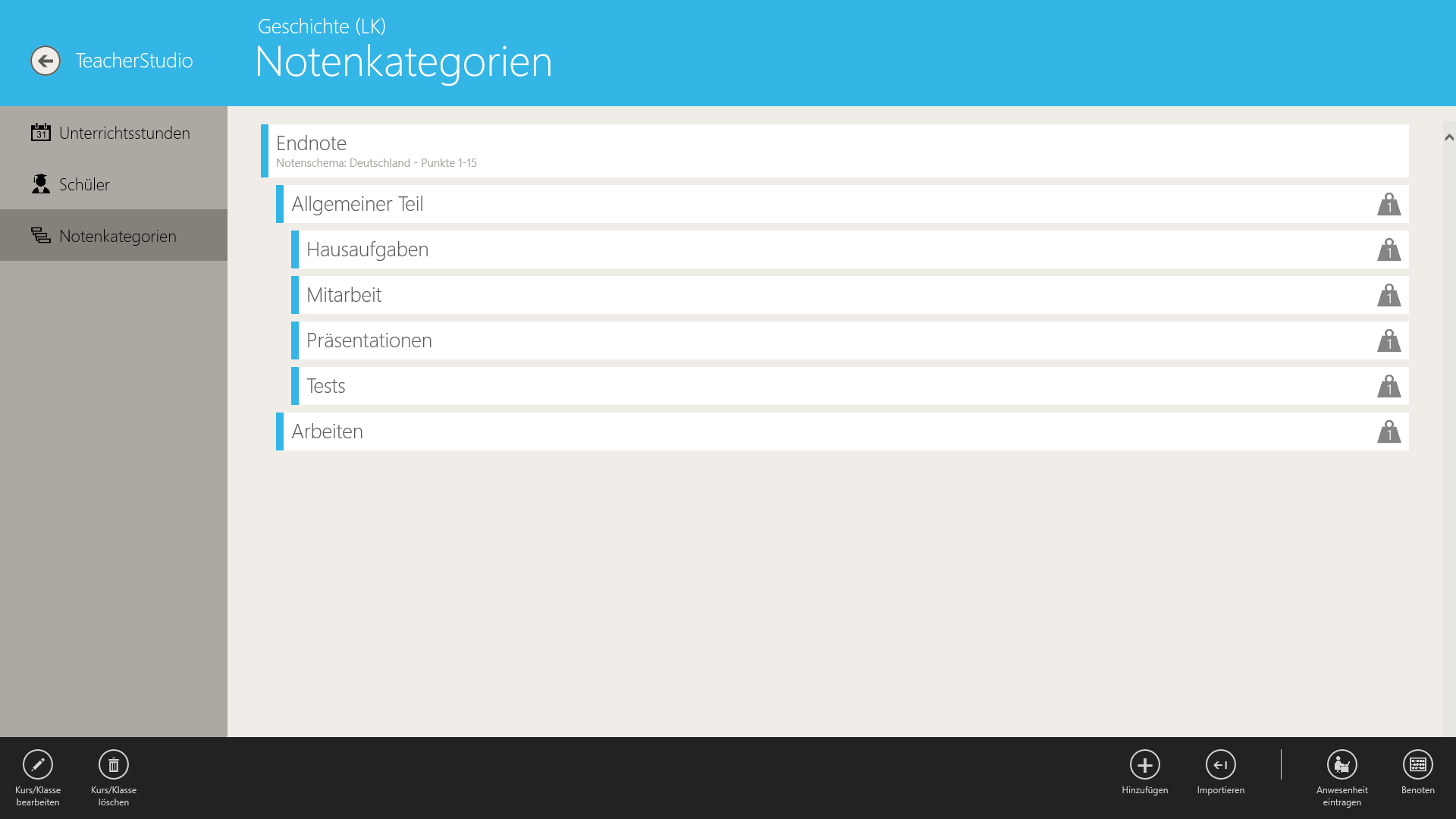
Unterrichststunde
Die Unterrichtsstunde gliedert sich in drei Bereiche auf, zwischen denen durch Klicken gewechselt werden kann.
Anwesenheit
Die Tabelle mit Schülern ermöglicht ein schnelles Erfassen von Anwesenheit (entschuldigt abwesend, unentschuldigt abwesend, verspätet, Hausarbeiten vergessen, Material vergessen) und Kommentaren zu jedem Schüler in dieser Unterrichtsstunde.
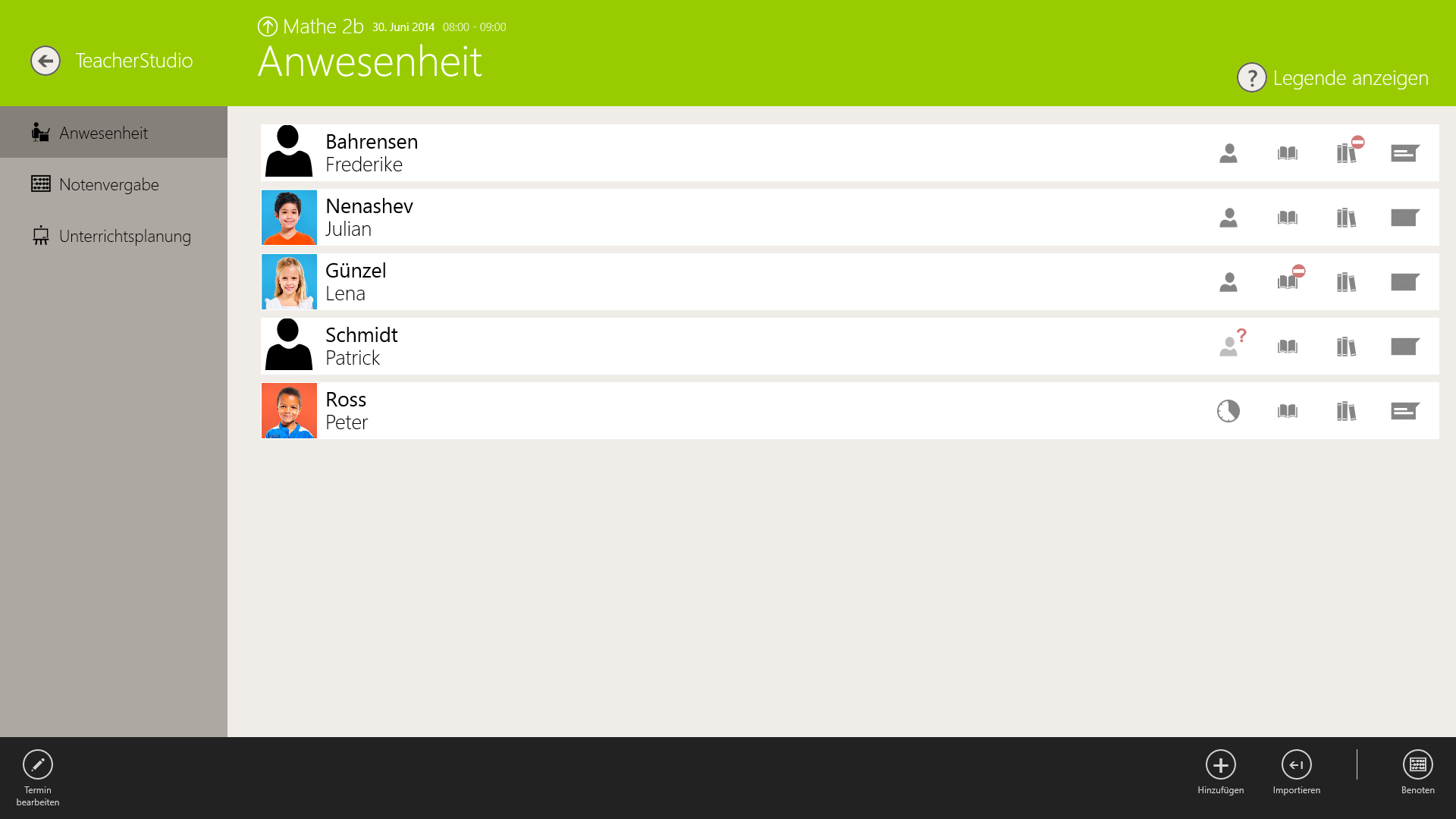
Ihr könnt euch eine Erklärung der Icons anzeigen lassen, wenn ihr oben rechts auf „Legende“ klickt.
Notenvergabe
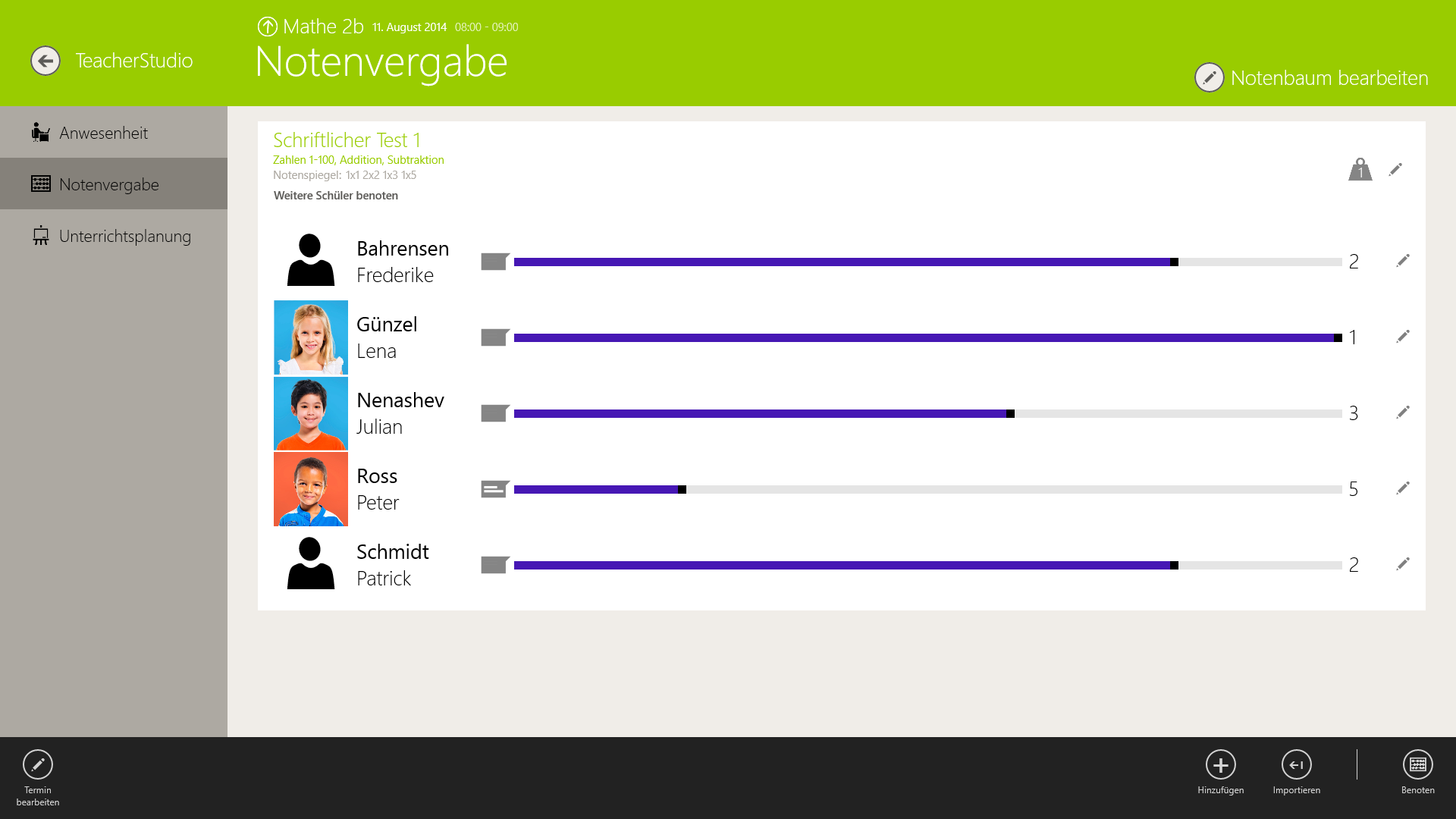
Unterrichtsplanung
Hier könnt ihr eure Planung für diese Unterrichtsstunde erfassen oder notwendiges Material eintragen.
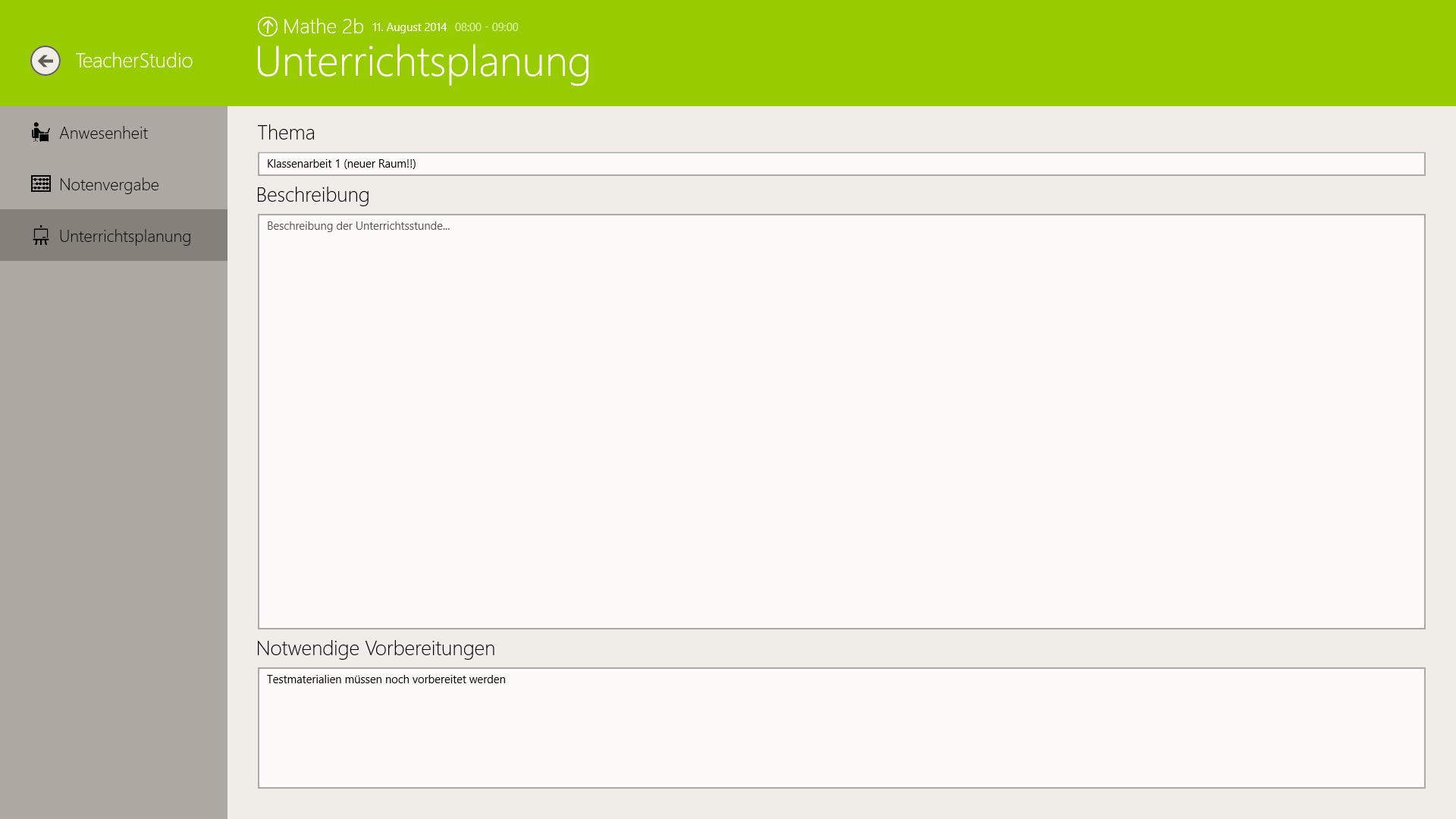
Schüler
Der Schüler gliedert sich in drei Bereiche auf, zwischen denen durch Klicken gewechselt werden kann.
Übersicht
Besondere Vorkommnisse des Schülers in diesem Kurs werden chronologisch aufgeführt. Dazu zählen Abwesenheit, fehlendes Material/Hausarbeiten und Kommentare im Unterricht.
Durch einen Klick auf einen Eintrag navigiert ihr zu der Unterrichtsstunde, in der ihr den Eintrag für diesen Schüler eingetragen habt.
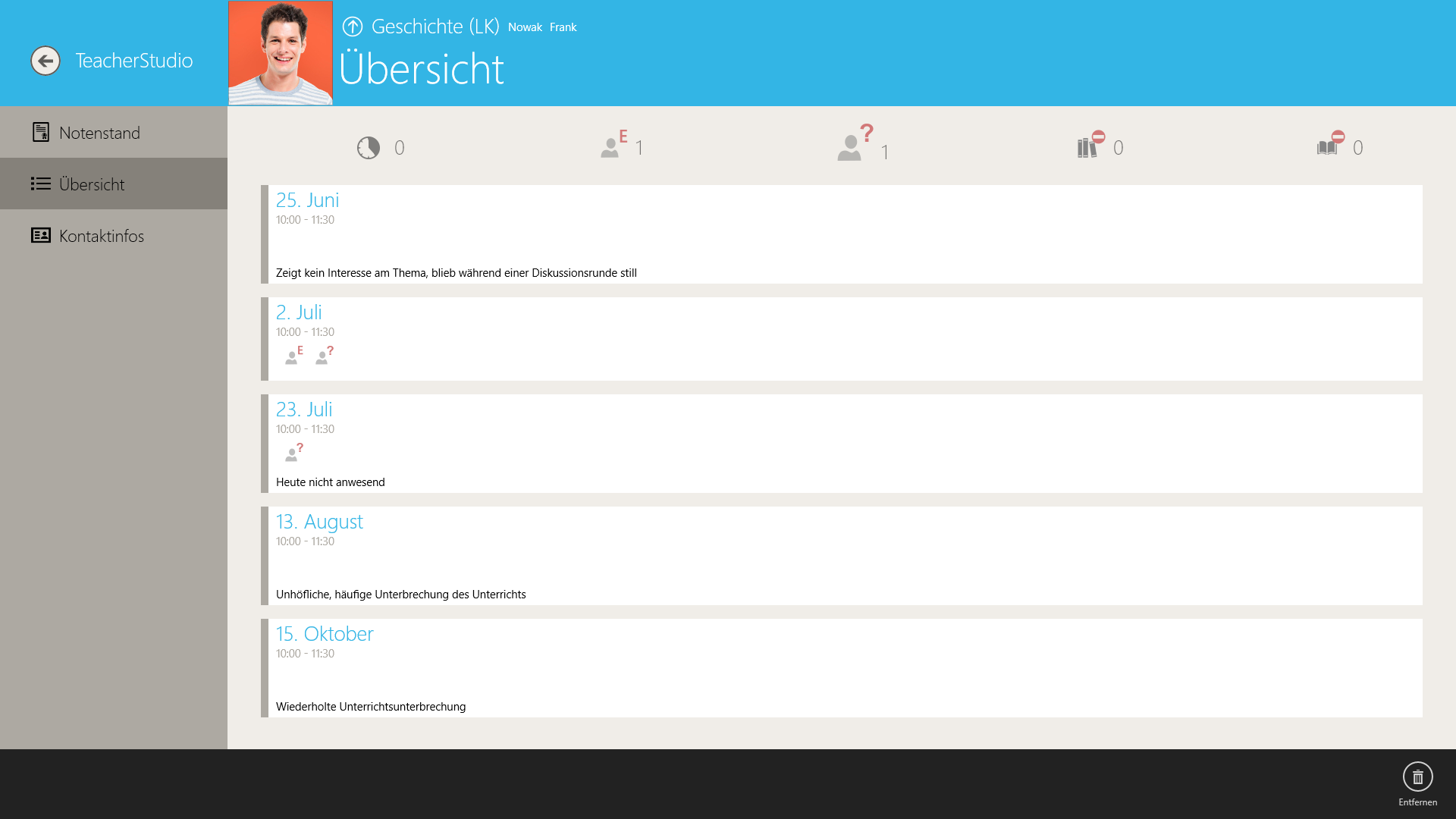
Notenstand
Hier wird der aktuelle Notenstand des Schülers angezeigt. Ihr könnt sehen, welche errechnete Endnote der Schüler erhalten wird. Ein Klick auf den Stift rechts auf jeder Note und Notenkategorie erlaubt euch Anpassungen in der Notengebung, z.B. die Vergabe von pädagogischen Noten oder das Entfernen einer Note. Durch Anklicken des kleinen Gewichts könnt ihr die Gewichtung der Note/Notenkategorie anpassen.
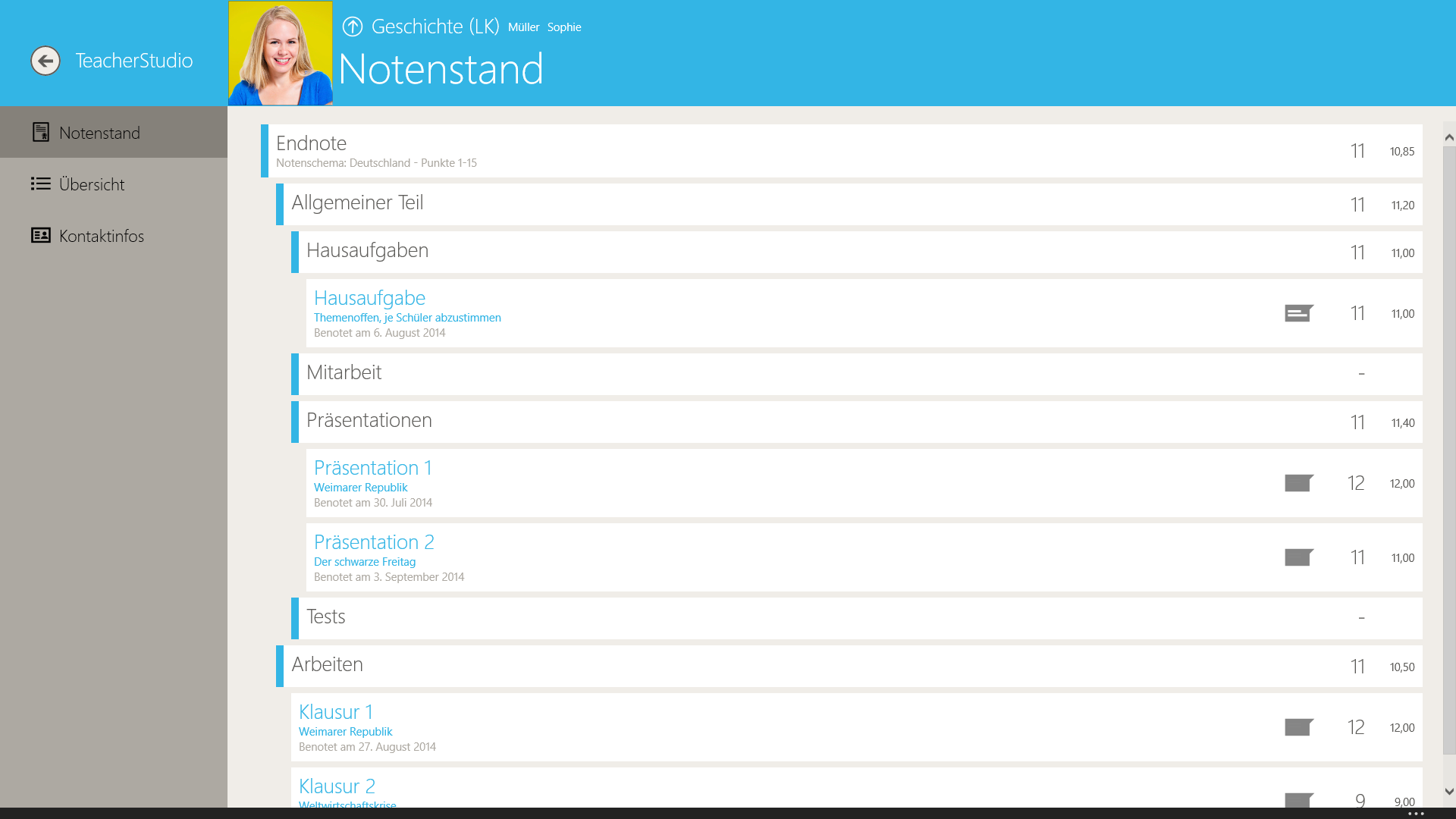
Ein Klick auf eine Note navigiert zu der Unterrichtsstunde, in der die Note vergeben wurde.
Ein Klick auf „Notenkategorien bearbeiten“ oben rechts navigiert zu den Notenkategorien des Kurses, um die Notengebung für den Kurs grundsätzlich anzupassen.
Kontaktinformationen
In den Kontaktinformationen werden ein Bild des Schülers, Adresse, Email-Adressen, Telefonnummern und sein Geburtstag angezeigt.
Durch einen Klick auf eine Email-Adresse könnt ihr eine Mail an den Schüler senden.
Ein Klick auf die Telefonnummer öffnet Skype, um den Schüler anzurufen.